FAQs Máy Tính
Cách sử dụng Fiddler thu thập các phiên HTTP/HTTPS để gỡ lỗi – Sửa lỗi máy tính
Hotline: 1900 63.63.43
☎ 0287300 7898 – 0938 169 138 (Zalo) 0984.966.552 (Zalo)
Fiddler là một proxy gỡ lỗi web miễn phí, ghi lại mọi thứ lưu lượng truy cập HTTP/HTTPS giữa phần mềm web của bạn và Internet. Việc thu thập dữ liệu phiên bằng Fiddler cũng có thể có thể hữu ích cho những tình huống khắc phục sự cố như:
- Khi không có hành động người dùng nào được thu thập cho một ứng dụng, (Code JavaScript Dynatrace tránh bị nhiễm virus và tín hiệu báo hiệu chưa được gửi lại.)
- Khi một lỗi JavaScript gây ra bởi code Dynatrace Real User Monitoring JavaScript ảnh hưởng đến phần mềm của bạn.
- Trong trường hợp thiếu các động thái của người sử dụng (ví dụ, một sự tương tác đặc biệt với ứng dụng).
Các phiên Fiddler được xuất có thể được upload lên hệ thống quản lý sự cố của tổ chức (tức là hỗ trợ) để tạo điều kiện xử lý vấn đề.
- Sử dụng Wireshark để phân tích gói dữ liệu trong hệ thống mạng
Cách sử dụng Fiddler thu thập các phiên HTTP/HTTPS để gỡ lỗi
- Sử dụng Fiddler để tạo phiên HTTP của phần mềm web được giám sát
- Các giải pháp thay thế cho những phiên Fiddler
- Sử dụng Chrome Dev Tools để xuất phiên lưu giữ HTTP
- Sử dụng IE Dev Tools để xuất phiên NetXML
Sử dụng Fiddler để tạo phiên HTTP của phần mềm web được giám sát
1. Tải xuống và cài đặt Fiddler.
2. Nếu phần mềm web của bạn sử dụng HTTPS:
a. Mở Fiddler.
b. Đi đến Tools > Fiddler Options và đặt các hộp tùy chọn như được hiển thị bên dưới.

3. Nếu phần mềm web của bạn là một phần mềm Android:
a. Mở Fiddler.
b. Chuyển đến Settings > Wi-Fi > Modify Network .
c. Đặt Fiddler làm proxy Wi-Fi, như được hiển thị bên dưới.

d. Chuyển đến Tools > Fiddler Options > Connections .
e. Tìm workstation IP của bạn thông qua dòng lệnh với ipconfig trên Windows hoặc ifconfig trên Linux và cổng proxy.
f. Nếu ứng dụng của bạn sử dụng chứng chỉ SSL, bạn cũng phải thêm chứng chỉ Fiddler vào thiết bị của mình.
g. Để thêm chứng thư Fiddler vào thiết bị của bạn, hãy đi tới Tools > Fiddler Options > HTTPS > Actions > Export Root Certificate to Desktop để lấy chứng chỉ Fiddler.
h. Lưu chứng thư đã xuất, thường được đặt tên là FiddlerRoot.cer trên thiết bị Android bằng cách đi đến Settings > Security > Install from SD card (nơi bạn sao chép lần đầu tiên). Sau đó, bạn sẽ thấy chứng thư trong tab USER của phần Trusted credentials .
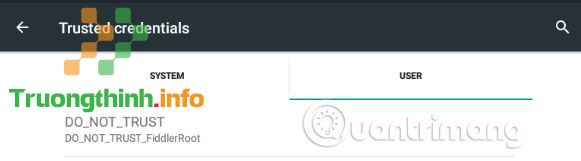
4. Tắt tính năng thu thập để bộ nhớ cache của trình duyệt được xóa và bắt đầu một chu trình mới.
a. Chuyển đến File > Capture Traffic hoặc nhấn F12.
b. Xóa bộ nhớ cache của trình duyệt sẽ xóa cả các mục được lưu trong bộ nhớ cache và chúng phải được tải xuống lại.
5. Bắt đầu thu thập lại lưu lượng truy cập và hoàn thành các transaction còn có vấn đề trên trang của bạn.
6. Sau khi hoàn tất, chuyển đến File > Save > All Sessions .
7. (Tùy chọn) Upload file lên hệ thống quản lý sự cố của tổ chức nhằm tạo điều kiện giải quyết vấn đề.
Các giải pháp thay thế cho các phiên Fiddler
Sử dụng Chrome Dev Tools để xuất phiên lưu giữ HTTP
Lưu ý: Lựa chọn thay thế này chỉ nên được tính là phương sách cuối cùng. Tốt hơn là nên tạo phiên Fiddler (đã nêu trong phần trên), vì việc khởi tạo các tình huống hỗ trợ sẽ đơn giản hơn.
Trong trường hợp không thể sử dụng Fiddler để tạo phiên, Google Chrome cũng có thể xuất phiên để xem xét. Thực hiện theo những bước bên dưới để thu thập file HTTP Archive Session (HAR).
1. Mở Google Chrome và xóa bộ nhớ cache của trình duyệt.
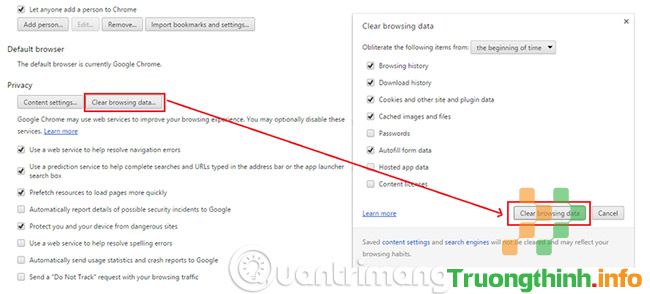
2. Nhấn F12 để mở Dev Tools.
3. Nhấp vào tab Network.
4. Hoàn thành các transaction còn có vấn đề trong phần mềm của bạn.
5. Sau khi hoàn tất, chọn tất cả các phiên, click chuột phải vào khoảng trống và chọn Save as HAR with Content từ menu.
(Tùy chọn) Upload lên hệ thống quản lý sự cố của tổ chức nhằm tạo điều kiện giải quyết vấn đề.
Sử dụng IE Dev Tools để xuất phiên NetXML
Lưu ý: Lựa chọn thay thế này chỉ nên được gọi là phương sách cuối cùng. Tốt hơn là nên tạo phiên Fiddler, vì việc tái tạo các tình huống bổ trợ sẽ đơn giản hơn.
Làm theo các bước dưới đây để xuất phiên NetXML.
1. Mở Internet Explorer 8+ .
2. Nhấn F12 để mở thanh công cụ của nhà phát triển.
3. Xóa bộ nhớ cache và cookie domain.

4. Nhấn nút Play (hình tam giác màu xanh lục) để bắt đầu.
5. Hoàn thành các transaction còn có vấn đề trong ứng dụng của bạn.
6. Sau khi hoàn tất, nhấp vào nút Export (biểu tượng ổ đĩa có mũi tên ở bên phải) để lưu file.
7. Upload file lên hệ thống hỗ trợ để người có trách nhiệm xử lý các vấn đề xem xét.
Xem thêm:
- Cách dùng Recoverit phục hồi dữ liệu trên máy tính
- Cách gỡ Bloatware trên Android chẳng cần truy cập root
- Hướng dẫn sửa lỗi Access Denied trong quá trình truy cập file hoặc thư mục trên Windows
- HTTP3 là gì?
Fiddler, HTTP, HTTPS, phiên HTTP, phiên HTTPS, cách sử dụng Fiddler, Sử dụng Fiddler để tạo phiên HTTP, Chrome Dev Tools, phiên lưu trữ HTTP, NetXML session
Nội dung Cách sử dụng Fiddler thu thập các phiên HTTP/HTTPS để gỡ lỗi – Sửa lỗi máy tính được tổng hợp sưu tầm biên tập bởi: Trường Thịnh Group. Mọi ý kiến vui lòng gửi Liên Hệ cho truongthinh.info để điều chỉnh. truongthinh.info tks.





 Cần báo giá nhanh? Gọi
Cần báo giá nhanh? Gọi